Посібник користувача Keynote для iPhone
- Вітання
- Нові можливості
-
- Перші кроки в Keynote
- Вступ до зображень, діаграм й інших обʼєктів
- Створення презентації
- Вибір способу навігації в презентації
- Відкривання презентації
- Збереження та називання презентації
- Пошук презентації
- Друк презентації
- Копіювання тексту та обʼєктів поміж програмами
- Основні жести сенсорного екрана
- Створення презентації за допомогою VoiceOver
-
- Додавання або видалення слайдів
- Додавання та перегляд приміток доповідача
- Зміна розміру слайда
- Змінення тла слайда
- Додавання рамки навколо слайда
- Відображення або приховання текстових зразків
- Відображення та приховування номерів слайдів
- Застосування макета слайда
- Додавання й редагування макетів слайдів
- Змінення теми
-
- Змінення прозорості обʼєкта
- Заповнення фігур чи текстових полів кольором чи зображенням
- Додавання рамки до обʼєкта
- Додавання напису або заголовка
- Додавання віддзеркалення чи тіні
- Використання стилів обʼєктів
- Змінення розмірів, повертання або перевертання обʼєктів
- Як зробити презентацію інтерактивною додаванням звʼязаних обʼєктів
-
- Надсилання презентації
- Вступ до співпраці
- Запрошення до співпраці
- Співпраця над спільною презентацією
- Перегляд нещодавньої активності в спільній презентації
- Змінення параметрів спільної презентації
- Припинення спільного доступу до презентації
- Спільні папки і співпраця
- Використання Box для співпраці
- Створення анімованого зображення GIF
- Як опублікувати презентацію в блозі
- Авторські права
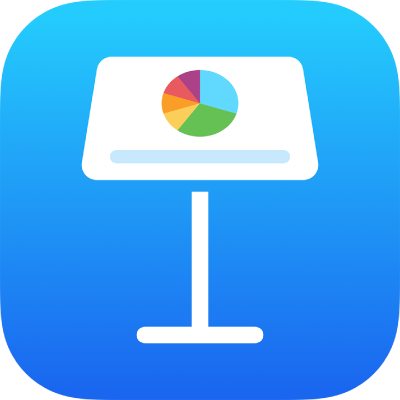
Вирівнювання тексту в Keynote на iPhone
Ви можете відрегулювати текст у клітинці таблиці, текстовому полі або фігурі, щоб вирівняти його за лівим чи правим краєм, по центру або за лівим і правим краєм одночасно (за шириною).
Вирівнювання тексту за одним краєм і за шириною
Перейдіть у програму Keynote
 на своєму iPhone.
на своєму iPhone.Відкрийте презентацію, відтак торкніть текстове поле чи фігуру з текстом. У таблиці клацніть клітинку або виберіть рядок або стовпець.
Торкніть
 .
.Торкніть «Текст» або «Клітинка», а потім – будь-яку кнопку вирівнювання.

Задання полів тексту
Ви можете редагувати значення інтервалу між текстом і текстовим полем або фігурою навколо цього тексту.
Перейдіть у програму Keynote
 на своєму iPhone.
на своєму iPhone.Відкрийте презентацію, торкніть фігуру або текстове поле чи виберіть потрібний текст.
Торкніть
 , а потім торкніть «Текст».
, а потім торкніть «Текст».У розділі «Поля» торкніть
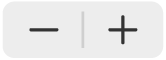 , щоб зменшити або збільшити поле, або торкніть розмір поля і введіть нове значення.
, щоб зменшити або збільшити поле, або торкніть розмір поля і введіть нове значення.